会议小帮手
2019-12-27

小助手,大作用
丽讯无线投屏系统X100体积非常小,第一眼看到仅有手掌大小的X100时我还以为是一个视频盒子。X100整体机身都没有任何按键,机身背后具有一个USB接口和HDMI接口,HDMI接口用于连接投影机或者电视机等显示设备。可以说X100的连接非常简单,仅需要为其连接上电源,并通过HDMI接口连接大屏设备就能使用了。
别看丽讯无线投屏系统X100个头小,在会议室里它可是能起到大作用。如果你准备让X100在会议室里大显身手,那么首先需要將其加入到公司局域网中。
X100能够支持无线和有线网络两种方式接入局域网,插接上随机附带的USB有线网卡就能让X100无需设置即可通过有线网络接入局域网,当然如果会议室没有布设有线网络,那么就需要使用无线网络接入。只是使用无线网络需要先在USB接口上连接鼠标,进行无线网络设置。



三种投屏方式
把X100接上会议室的投影机或者电视机等大屏设备后,其界面就会出现在大屏幕上。X100系统的整个界面非常简洁清晰易懂。X100提供了三种方式能将同一个局域网中的手机或者电脑上的内容通过它无线投射到大屏幕。当然前提是手机或者电脑上需要安装名为“畅享助手”的APP或软件(系统界面上提供了下载地址)。
第一个方式就是输入投屏码。这种方式非常适合那些不想把笔记本电脑搬到会议室的“懒人”或者不方便搬运电脑到会议室的情况(比如把台式电脑的屏幕投射到会议室大屏幕上),只需要在电脑上运行“畅享助手”并输入投屏码即可。
因为X100提供了一个非常强悍的功能——反控电脑。将X100连接上鼠标后,即可使用该鼠标操作投屏的电脑。而且在X100上连接鼠标后,还能对投屏的画面进行批注。当然,使用投屏码还能保证在局域网内有多个X100工作在不同会议室的情况下,能够准确投射到准确的大屏幕上。
第二个方式就是扫描二维码。这种方式适合手机投屏,在手机中安装“畅享助手”App,运行该App扫描二维码即可将手机屏幕投射到大屏幕上。使用非常简单,也无需进行任何设置。当然前提还是手机需要和X100在同一局域网内。值得一提的是,如果你是使用iPad或者iPhone投屏,就无需安装“畅享助手”,使用iOS内置的屏幕镜像即可完成投屏。
第三个方式是输入IP地址进行投屏。相较前面两种方式这种方式就显得比较麻烦了,所以并不推荐大家使用。
最后要说的是,X100也提供了无线热点投屏方式,也就是即便不加入局域网,也能开启X100无线热点,让电脑或者手机连接该热点进行投屏。投屏方式也是上述三种,我就不赘述了。
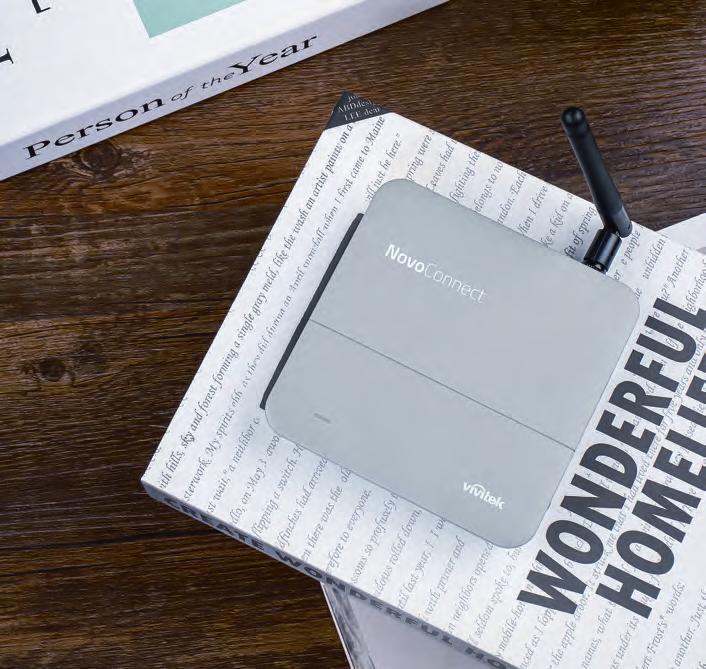
投屏体验
在我们的体验中,X100提供的三种投屏方式能将PPT、图片或者是视频方便地投射到大屏幕上,而且投屏的画面非常完整不失真,等比例放大的投屏内容,能最大限度利用显示画面,又不会破坏画面比例。其中PPT和图片的投屏非常流畅,投射视频时会有一点点延迟,延迟并不大,仅有不到一秒的时间,所以整体来说是可以接受的。而且投屏时可以选择静音投屏和音画投屏两种方式。
毫无疑问,丽讯无线投屏系统X100带来了一种非常便捷的会议室投屏方式。它最大的优势在于兼容各种系统,即插即用,如果你还在为会议室投屏而烦恼,那么X100就是解决你烦恼的一个很不错的解决方案。
